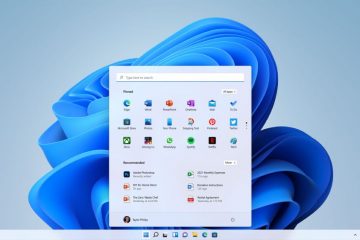創建,配置和連接到Windows 10中的寬帶PPPOE連接非常容易。唯一的缺點是,默認情況下,您需要每次登錄時都需要手動連接。對於許多人來說,此額外的步驟是不便的。如果您希望在登錄Windows後立即自動連接PC,則可以配置Windows做到這一點。在本指南中,我將向您展示如何在啟動時自動使PPPOE Windows 10設置撥號。
注意:我假設您已經在計算機上創建並測試了PPPOE連接。如果沒有,請先閱讀本指南:如何設置和使用Windows 10中的PPPOE Internet連接。
步驟1。在Windows 10
中打開任務調度程序,使Windows 10自動使用PPPOE憑據連接,您需要創建一個計劃的任務。 This is done with Task Scheduler, which you can open by searching for Task Scheduler and then clicking or tapping the appropriate result.
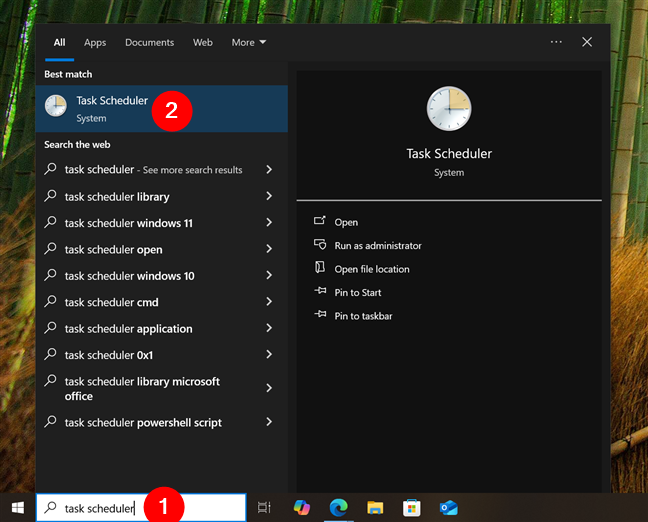
Inside the Task Scheduler, go to the right panel and click Create Basic Task….
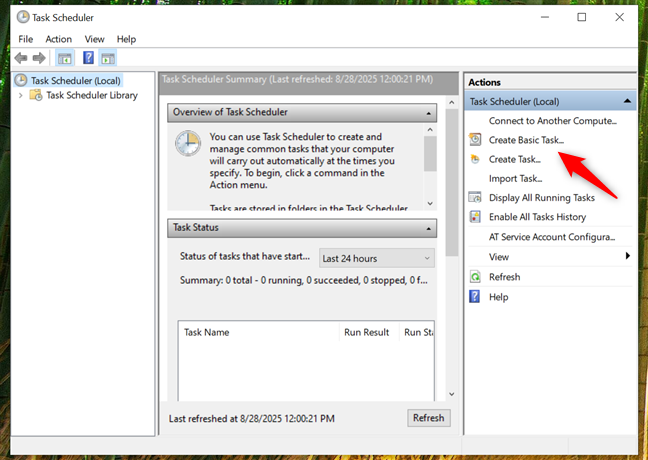
選擇pppoe auto auto auto-connect任務
p> p> p> p> p> p>接下來,您決定何時運行任務。選擇當我登錄時,然後單擊或點擊下一步。這樣可以確保每次登錄時都會撥打PPPOE連接。
選擇自動dial dial pppoe Connection
現在,您需要指定操作。由於您希望Windows運行命令,因此請選擇“啟動程序”。
選擇啟動程序
按下下一個wizard,wizard詢問wizard,wizard詢問您的計劃/腳本您要執行的時間表。 In order to make Windows 10 auto-dial your broadband PPPoE connection, each time you log into your computer, you must provide Task Scheduler with some information:
In the Program/script box, type: rasdial In the Add arguments (optional) field, type: The name of your PPPoE connection (between quotes if it contains spaces) Your broadband username (as given to you通過您的互聯網服務提供商)您的寬帶密碼(完全是由您或您的Internet服務提供商設置的)
將開始啟動(可選)字段空白。
參數字段應像這樣:
“寬帶連接” NY123456 Newyork
width=“ 648″ height=“ 467″ src=“ https://www.digitalcitizen.life/wp-content/uploads/2020/2020/02/pppoe_win10-5.png”>
使用PPPOE連接名稱和憑證配置rasdial news and cornects
嚮導顯示了您的計劃任務。如果一切看起來都正確,請按完成。
完成PPPOE auto auto-connect任務
的配置
您將列出了任務的pppoe auto-connect任務 src=“ https://www.digitalcitizen.life/wp-content/uploads/2020/02/pppoe_win10-7.png”>
pppoe auto-connect任務顯示在任務調度庫中 pppoe auto-connect任務 pppoe auto-connect任務
步驟3。重新啟動Windows 10並測試自動連接
現在重新啟動計算機。在登錄時,Windows 10應運行計劃的任務,並使用保存的PPPOE憑據自動連接。根據其運行速度的不同,您可能會簡要看到出現一個小連接窗口。
windows 10自動撥打寬帶PPP連接
您是否設法使Windows 10自動撥號您的pppoe連接?
即使設置自動PPPOE撥號涉及一些涉及一些更高級的步驟,該方法一旦配置就可以很好地工作。有了計劃的任務,Windows 10使用保存的PPPOE憑據,並在登錄後立即使您在線。您更喜歡讓Windows 10自動連接,還是可以手動啟動PPPOE連接?在評論中讓我知道。